如何更改图片背景颜色 照片背景颜色更换步骤
如何更改图片背景颜色,在现今的社交媒体时代,人们对于照片的美观要求越来越高,很多时候我们拍摄的照片并不能完全符合我们的期望,特别是背景颜色。如何更改照片的背景颜色呢?在本文中我们将介绍一些简单且有效的方法来更换照片的背景颜色。无论是为了修饰照片,或是为了适应特定的场景和需求,这些步骤都将帮助您轻松地实现照片背景颜色的更改。无需专业的摄影技巧,您也可以通过简单的操作,让您的照片焕发出不同的魅力。让我们一起来探索这个有趣且有创意的过程吧!
具体步骤:
1.无需下载任何软件,用每个人电脑自带的画图就能解决这个问题。首先,在电脑的左下角选择开始键,选中画图,打开画图软件。
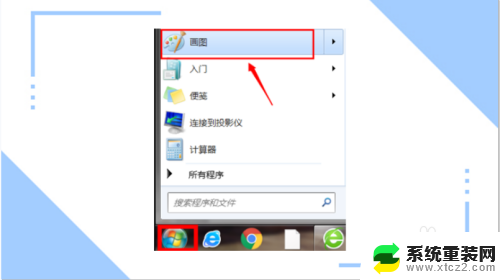
2.画图的左上角单击图示的图标,在选项中单击(打开)。打开所需要更换背景的照片所在的文件夹。
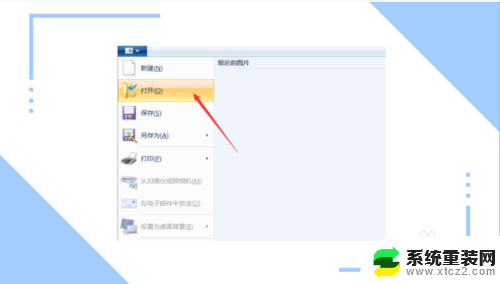
3.在打开的文件夹中,选中所需要编辑的照片,单击(打开),打开所需要更换背景的照片。
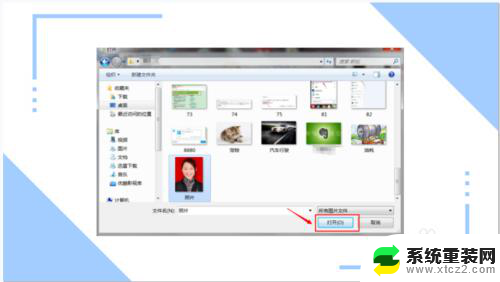
4.打开所需更换背景的照片后,在主页栏中选择喷枪,并且选择喷枪的颜色(需要更换背景的颜色。
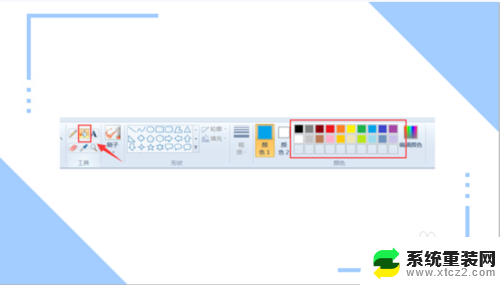
5.将喷枪对准照片原背景,单击。此时,图片背景的大面积红色已经被修改成了刚才大家修改的喷枪的颜色,但是有一些小部分还是原背景的颜色。

6.那么这时候大家就要使用刷子,对小面积部分进行颜色修改。同样,在主页栏中选择刷子,并且选择刷子的重量,以及颜色,和需要更换背景的颜色。
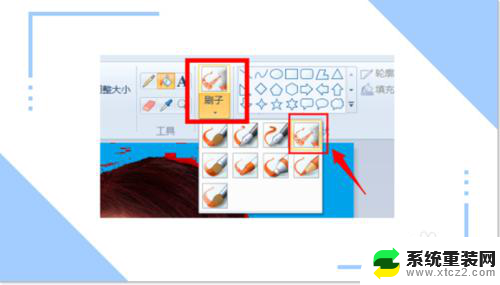
7.精细的修整过后,此时的照片就完全换了背景颜色了。

8.此时,再次选择图示图标。单击(另存为),选择所想保存这张图片的文件夹,对编辑好的图片进行保存。

9.在选择好的文件夹中,自定义文件名,单击保存,就大功告成了。
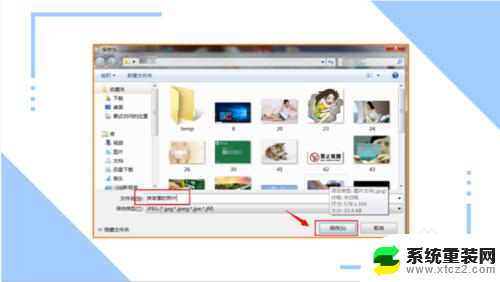
以上就是如何更改图片背景颜色的全部内容,碰到同样情况的朋友们赶紧参照小编的方法来处理吧,希望能够对大家有所帮助。
如何更改图片背景颜色 照片背景颜色更换步骤相关教程
- word照片怎么换背景颜色 word如何编辑照片背景颜色
- 怎么改ps背景颜色 Photoshop怎么修改图片背景颜色
- word背景板是怎么设置颜色 Word如何设置背景颜色
- word怎么更改背景色 word文档背景颜色设置方法
- wps怎样修改背景颜色 wps如何修改文档背景颜色
- wps背景色如何换掉 wps如何更改背景色
- word里的背景颜色怎么去掉 去掉背景色的步骤
- word显示黑色背景 Word文档背景颜色黑色设置教程
- wps如何去除照片背景 wps抠图功能如何去除照片背景
- cdr背景颜色怎么改 CorelDRAW界面颜色如何调整
- windows怎么设置屏幕截图自动保存地址 电脑截图后保存在哪里
- windows系统电脑怎样修改系统时间 笔记本怎么同步时间
- 怎么查笔记本电脑是window几 查找笔记本电脑型号的步骤
- windows朗读模式关闭 生词本关闭语音朗读方法
- windows 7电脑病毒如何处置 笔记本中病毒了怎么处理
- 怎么插入windows光盘 笔记本电脑放光碟注意事项
电脑教程推荐